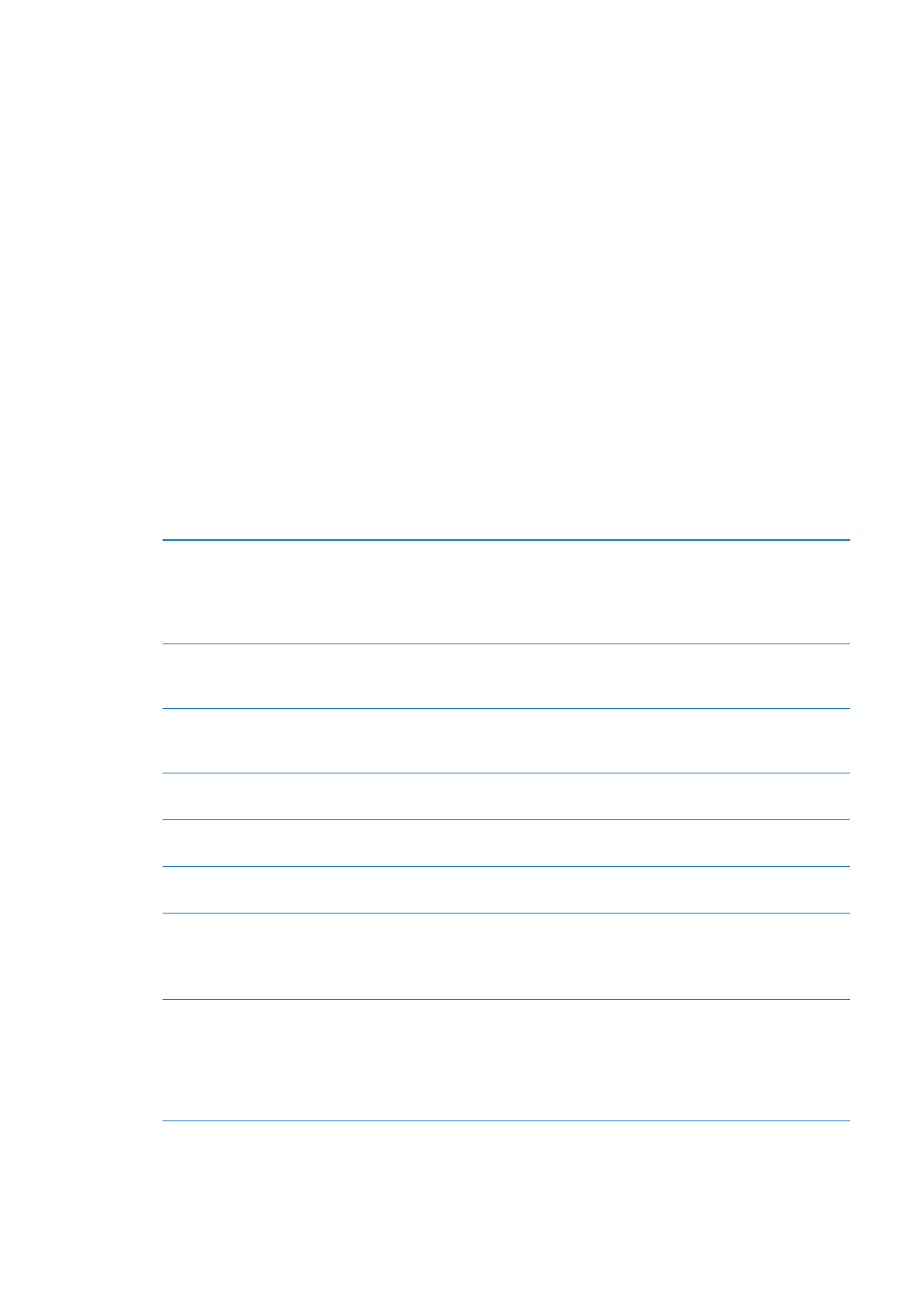
Mail 계정 및 설정
계정
Mail 및 메일 계정의 경우 설정 > Mail, 연락처, 캘린더로 이동하십시오. 다음 계정을 설정할 수 있습니다.
Microsoft Exchange
Â
iCloud
Â
MobileMe
Â
Â
Yahoo!
Â
AOL
Â
Microsoft Hotmail
Â
기타
POP 및 IMAP 메일 시스템
Â
설정은
설정한 계정 유형에 따라 다릅니다. 해당 서비스 제공업체나 시스템 관리자가 사용자가 입력해야
하는
정보를 제공할 수 있습니다.
계정의
설정 변경하기: 설정 > Mail, 연락처, 캘린더를 선택하고 원하는 계정을 선택한 다음 원하는 대로
변경하십시오
.
iPhone의 계정 설정에 대한 변경 사항은 컴퓨터와 동기화되지 않으므로 컴퓨터의 계정 설정에는 영향을
주지
않고 iPhone에서 동작하도록 계정을 구성할 수 있습니다.
계정
사용 중단하기
설정
> Mail, 연락처, 캘린더를 선택하고 계정을 선택한 다음 계정 서비스(Mail,
캘린더
또는 메모)를 끄십시오.
계정
서비스가 꺼져 있는 경우 iPhone은 다시 계정 서비스를 켤 때까지 해당
계정
서비스의 정보를 표시하거나 동기화하지 않습니다. 예를 들어 휴가 동안
회사
이메일을 받지 않을 수 있는 좋은 방법입니다.
iPhone에서 임시 저장, 보낸 메시지 및
삭제된
메시지 저장하기
IMAP 계정에 대하여 임시 저장, 전송 및 삭제된 메일상자의 위치를 변경할 수
있습니다
. 설정 > Mail, 연락처, 캘린더로 이동하고 계정을 선택한 다음 고급을
누르십시오
.
Mail에서 메시지가 영구적으로
제거되기
전까지의 기간 설정하기
설정
> Mail, 연락처, 캘린더로 이동하고 계정을 선택한 다음 고급을 누르십시오.
제거를
살짝 누른 다음 중 시간을 선택합니다. 안 함, 또는 1일 후, 1주일 후 또는
1개월 후.
메일
서버 설정 조절하기
설정
> Mail, 연락처, 캘린더로 이동한 다음 계정을 선택하십시오. 정확한
설정값은
네트워크 관리자나 인터넷 서비스 제공업체에 문의하십시오.
SSL 및 암호 설정 조절하기
설정
> Mail, 연락처, 캘린더로 이동하고 계정을 선택한 다음 고급을 누르십시오.
정확한
설정값은 네트워크 관리자나 인터넷 서비스 제공업체에 문의하십시오.
메시지
아카이브를 켜거나 끄기
설정
> Mail, 연락처, 캘린더를 선택하고 원하는 계정을 선택한 다음 메시지
아카이브를
켜거나 끄십시오. 68페이지의 “메일 정리하기”을 참조하십시오.
계정
삭제하기
설정
> Mail, 연락처, 캘린더를 선택하고 원하는 계정을 선택한 다음 아래로
스크롤하고
계정 삭제를 살짝 누르십시오.
해당
계정과 동기화된 모든 이메일 및 연락처, 캘린더 및 책갈피 정보가 iPhone
에서
제거됩니다.
서명
및 암호화된 메시지 보내기
설정
> Mail, 연락처, 캘린더로 이동하고 계정을 선택한 다음 고급을 누르십시오.
S/MIME을 켠 다음 서명 및 암호화된 보내는 메시지에 대한 인증서를
선택하십시오
.
인증서를
설치하려면 시스템 관리자에게 구성 프로파일을 얻어서 Safari를
사용하여
발행자의 웹 사이트에서 인증서를 다운로드하거나 Mail 첨부 파일로
받으십시오
.
69
제
6 장
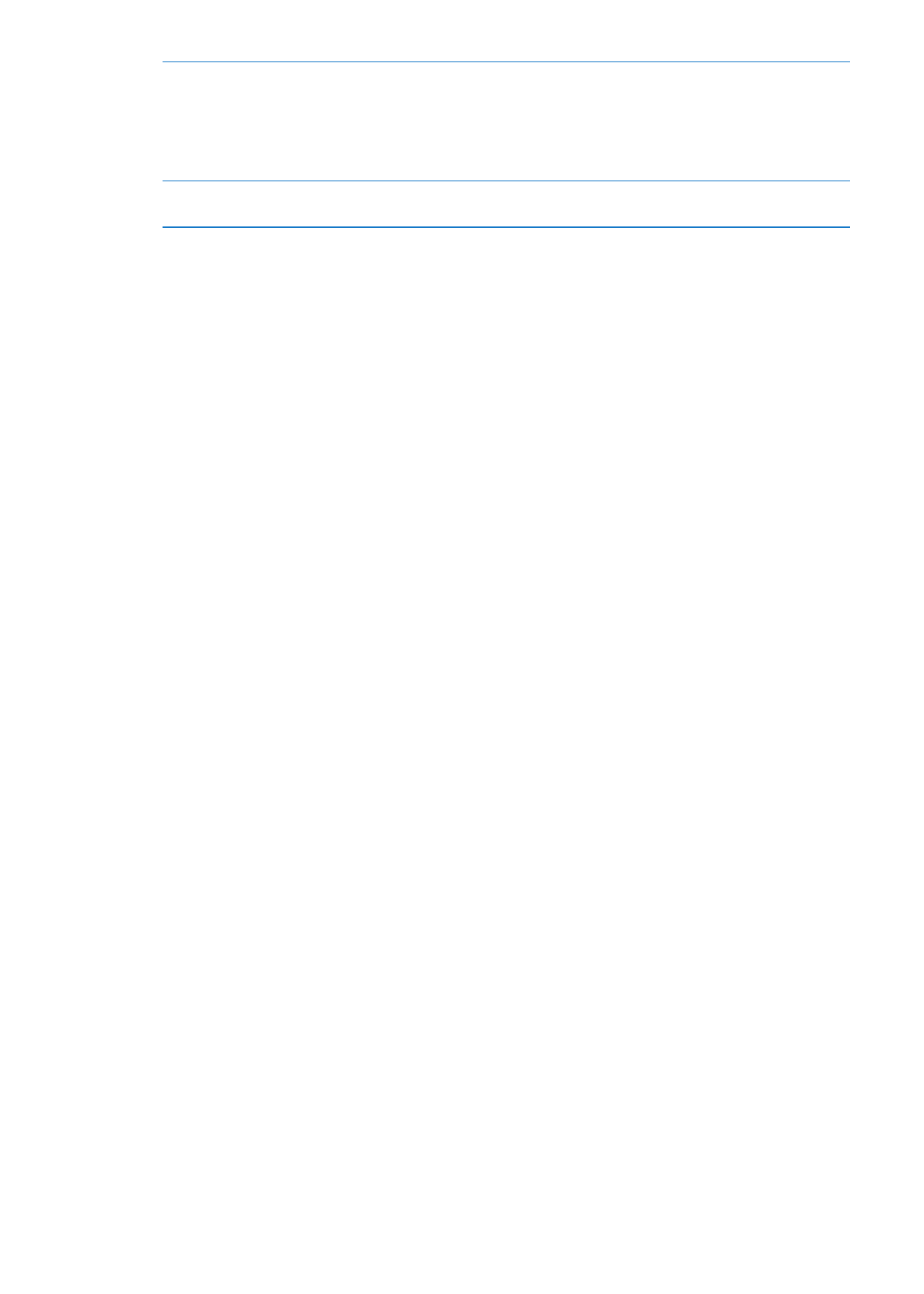
푸시
설정 구성하기
설정
> Mail, 연락처, 캘린더 > 데이터 업데이트로 이동하십시오. 푸시는 iPhone
이
Wi-Fi 네트워크에 연결되어 있을 때 새로운 정보를 전달합니다. 푸시를 꺼서
이메일이나
다른 정보 전달을 중지하거나 배터리 수명을 절약할 수 있습니다.
푸시가
꺼져 있을 때 데이터 업데이트 설정을 사용하여 데이터를 얼마나 자주
요청할
것인지를 결정하십시오. 최적의 배터리 수명을 위해서는 너무 자주
가져오지
마십시오.
Mail에 대한 기타 옵션 설정하기
모든
계정에 적용하려는 설정의 경우 설정 > Mail, 연락처, 캘린더로
이동하십시오
.
Mail 설정
모든
계정에 적용하려는 설정을 변경하려면 설정 > Mail, 연락처, 캘린더로 이동하십시오.
메일을
보내거나 받을 때 재생되는 소리 변경하기: 설정 > 사운드로 이동하십시오.
데이터
업데이트
이
설정으로 iPhone에서 iCloud, Microsoft Exchange, Yahoo! 및 기타 푸시 계정에 대한 푸시 기능을
켜거나
끌 수 있습니다. 푸시 계정은 새로운 정보가 서버에 나타나고 인터넷에 연결될 때마다 새로운
정보를
iPhone에 전송합니다(지연이 발생할 수 있습니다). 푸시를 꺼서 이메일이나 다른 정보 전달을
중지하거나
배터리 수명을 절약할 수 있습니다.
푸시가
꺼져 있거나 푸시를 지원하지 않는 계정의 경우에도 데이터를 업데이트할 수 있습니다. 즉,
iPhone에서 서버를 확인하고 새로운 정보가 있다면 볼 수 있습니다. 데이터 업데이트 설정을 사용하여
데이터를
얼마나 자주 요청할 것인지를 결정하십시오. 최적의 배터리 수명을 위해서는 너무 자주
가져오지
마십시오. 데이터 업데이트 화면에서 푸시를 끔으로 설정하거나 가져오기를 수동으로 설정하면
개별
계정 설정값을 덮어씁니다.
푸시
설정 구성하기: 설정 > Mail, 연락처, 캘린더 > 데이터 업데이트로 이동하십시오.
70
제
6 장